Ctrl C、Ctrl X和Ctrl V是复制数据、剪切数据、粘贴数据最常用的组合键,可一些Excel大神们不是这么用的,大家一起来“膜拜”并学习一下。
不用Ctrl V、用Enter,不留任何痕迹
例如,要从下表中复制粘贴部分内容到其他表,选择数据区域后按Ctrl C先复制到粘贴板,再点击其他表的任意单元格,直接回车就粘贴过去了:
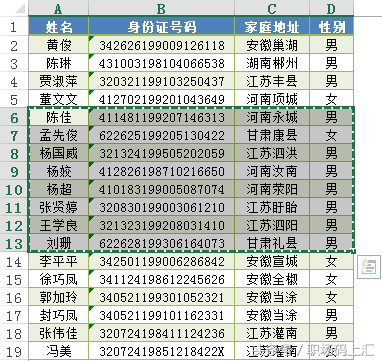
回车粘贴之后,再看原来复制数据的区域,以虚线表示的区域框不见了。说明粘贴完成后,粘贴板上的内容已被清空。如果还用Ctrl V试试?虚线框仍然存在!
不用组合键、用拖动
可能大神们都觉得使用组合键太慢吧,做任何事情都喜欢拖动。删除文件,往回收站拖;打开文件,往程序上拖;插入内容,往文件里拖;在Excel里复制粘贴或移动数据,仍然喜欢拖。
首先选定数据区域,当把光标置于区域的任意一个边缘且出现十字符号时,按住就可以拖动了。如下图:
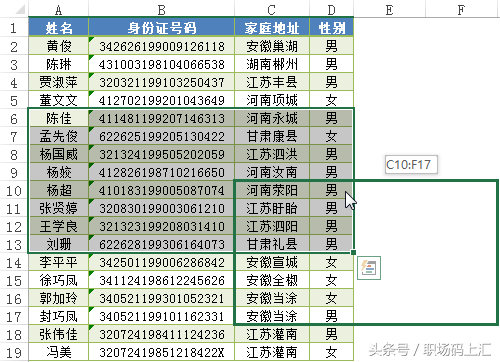
将拖动框移到需要的位置松开,即可实现数据的移动。如果不希望移动数据,只是复制数据,可以在拖动的同时按Ctrl键。
跨表操作需要同时按下Alt键
上面的方法仅在同一个表内有效。如果要将数据拖动到其他表,需同时按下Alt键。
仍以上图中选定的数据区域为例,这个内容是“Sheet3”中的,如要把它拖到Sheet2,可以在拖动的同时按下Alt键,当鼠标触达“Sheet2”表标题时,就已经切换并进到“Sheet2”了。此时可松开Alt键,再随便放到表中的任何位置即可。
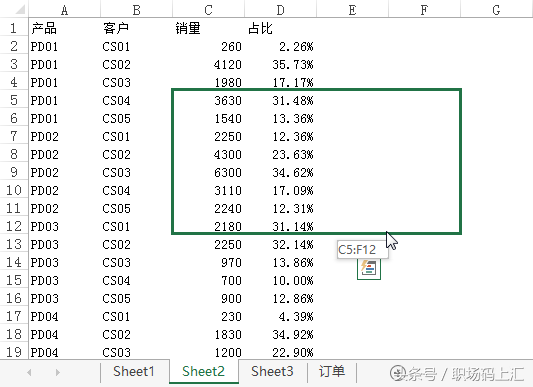
同样的道理,如要使用拖动的方式实现跨表复制,一样在拖动的同时按下Ctrl键就行了。
这种跨表操作,不仅可以在同一个工作簿文件中进行,也可以在不同的文件间进行,无非是使用窗口而已。如果你暂时还不知道多文件的窗口操作,那就先关注我一下吧,后面的文章还会接着说。



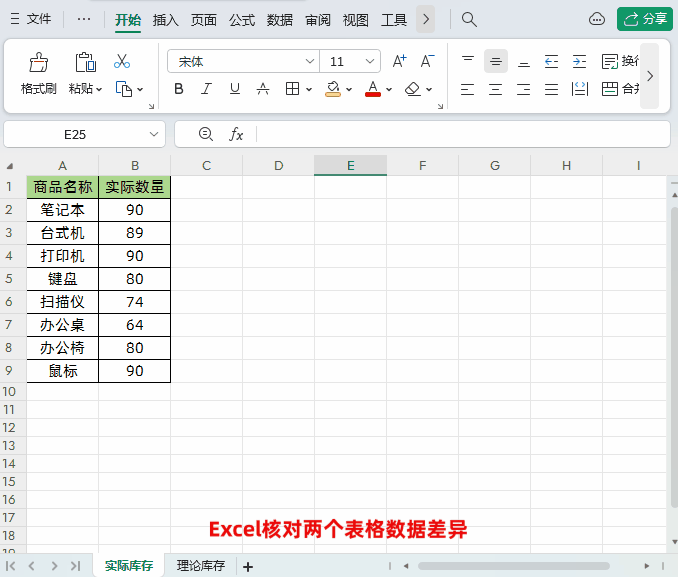

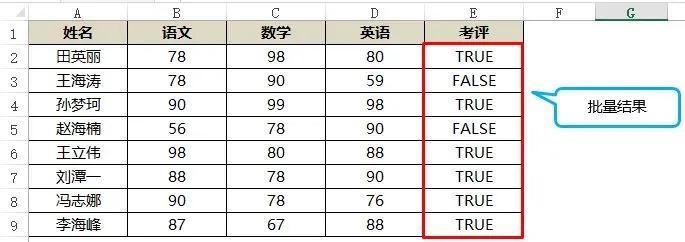
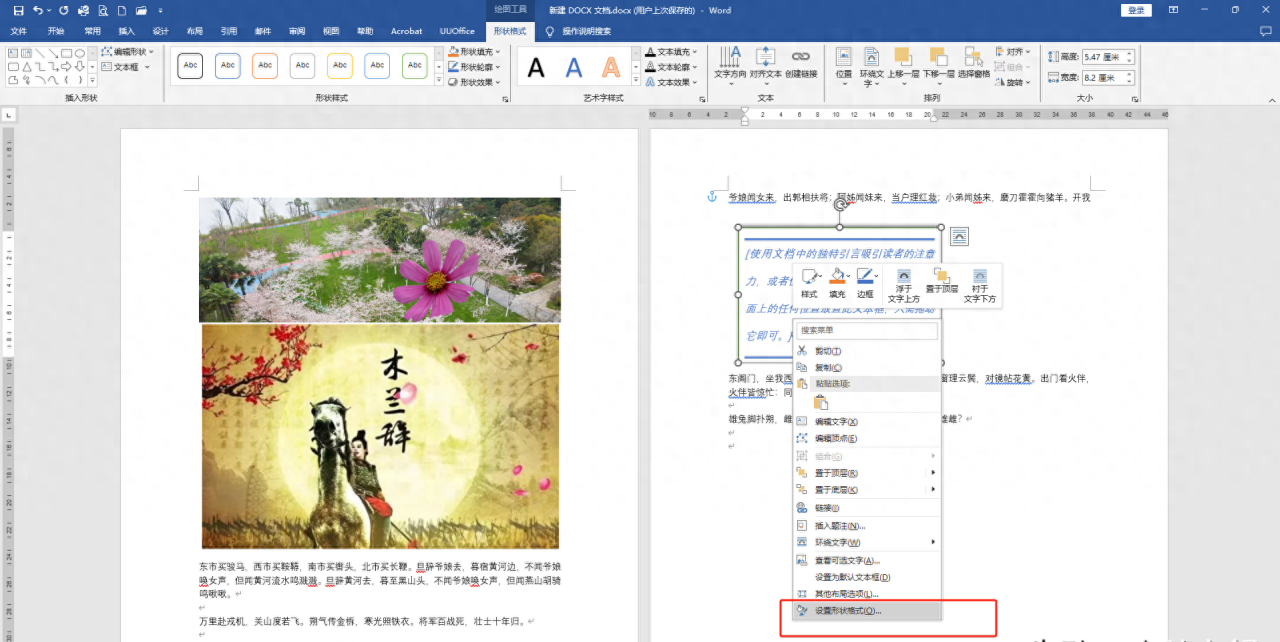

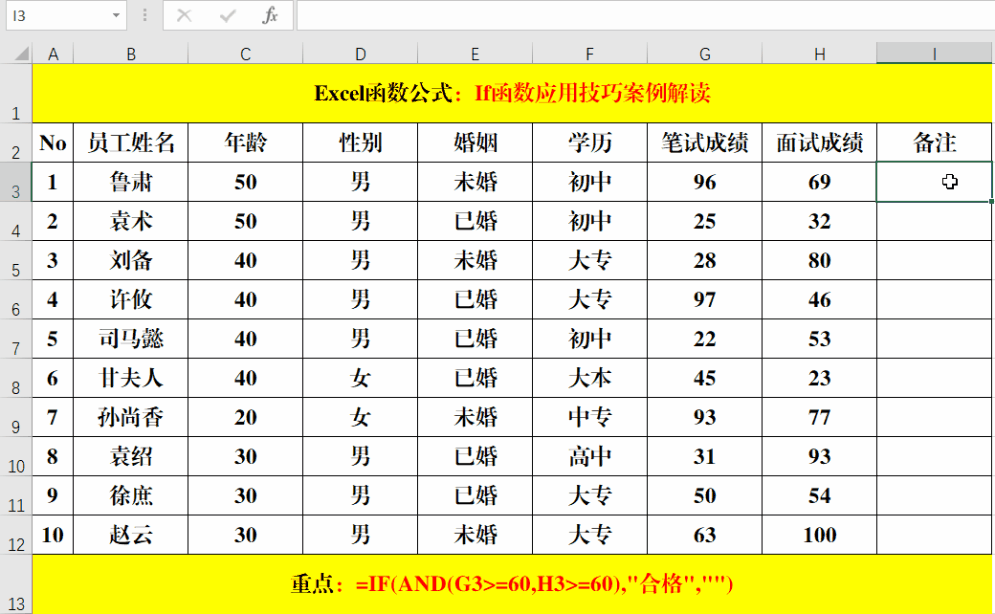
评论 (0)